Reklaam
See on nii hea aeg olla mobiilimängija. Ekraanid on suuremad kui kunagi varem, teie seadmel on tõenäoliselt rohkem töötlemisvõimsust, kui teil vaja on, ja suuremad mängustuudiod teisaldavad oma mänge nutitelefonidesse.
Kahjuks pole Androidil ikka veel mingeid erifunktsioone, mis vastaksid mobiilimängurite kasvavale ökosüsteemile. Kuni Google ei too midagi sellist OS-i loomulikult, on siin seitse näpunäidet ja kolmanda osapoole rakendust, mis võimaldavad teie mängukogemust Androidis täiendada.
1. Mängurežiim blokeerib häireid

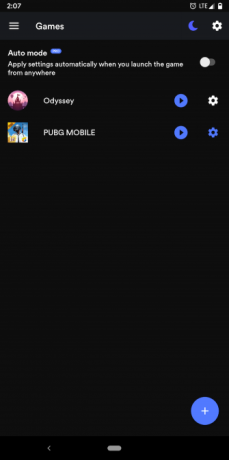
Isegi pisike katkestamine võib rikkuda teie võimaluse sel ülemusevõitlusel. Sisenege mängurežiimi, rakendusse, mis võimaldab teil mängimise ajal hõlpsalt märguandeid ja mõnda muud seadet hallata. Kui mängurežiim on sisse lülitatud, on see võimeline blokeerima kõik märguanded, telefonikõnede automaatne tagasilükkamine, taustarakenduste kustutamine ja palju muud.
Lisaks saab rakendus muuta helitugevust kindlale tasemele kohe, kui mängu käivitate. Muidugi pakub see võimalusi konkreetsete rakenduste või inimeste teadete või häirete teadete ja kõnede erandite konfigureerimiseks. Sama saate teha nende rakenduste puhul, mida te ei soovi mänguseansi ajal automaatselt tappa.
Rakendus võimaldab teil mängurežiimi sisse lülitada iga telefoni installitud mängu jaoks või lihtsalt nende jaoks, mille olete käsitsi valinud. Lisaks töötab mängurežiim ka tavaliste rakenduste puhul. Näiteks kui soovite Netflixi saadet vaadates märguanded blokeerida, saate seda teha mängurežiimis.
Lae alla:Mängurežiim (Saadaval on tasuta premium versioon)
2. Google Play mängud toimivad jaoturina
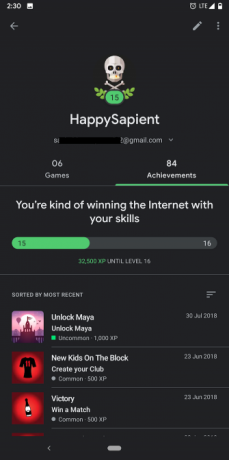

Google Play mängude rakendus on veel üks mugav lisa teie mobiilimängude arsenalile. See toimib keskse armatuurlaual, kus saate jälgida kõigi mängude saavutusi ja hoida edetabeli edetabelite vahelehti.
Google Play mängudel on vahekaardid, kus saate uurida uusi või trendikaid mänge ja vaadata sisu, näiteks näpunäiteid ja videoid juba telefonis olevate jaoks. Rakendus võimaldab teil tänu Androidi kiirmängufunktsioonile mänge proovida ilma neid alla laadimata. Siin saate redigeerida ka oma profiili erinevaid üksikasju, sealhulgas mängija ID ja kuvatavat pilti.
Ühilduvate mängude puhul saate sünkroonida oma edusammud Google Play mängude kaudu, kui plaanite telefonide vahetamist või tehase lähtestamist. Lisaks on Google Play mängudel voogesitustööriist, mille kaudu saate oma mängu otseülekandes edastada. See lisab isegi väikese akna, kui soovite näidata ennast esiküljega kaamera kaudu.
Lae alla:Google Play mängud (Tasuta)
3. Kasutage oma telefoni sisseehitatud režiimi Ärge häirige


Kui te ei soovi, et kolmanda osapoole rakendused segaksid teie telefoni märguandeseadeid, saate kasutada oma telefoni sisseehitatud režiimi Ärge häirige.
Eellaaditud utiliidi Ära häiri abil saate saavutada käputäis samu efekte, mida mängurežiim lauale toob. Puuduseks on see, et peate selle ise lubama, samas kui mängurežiim võtab mängu kohe peale mängu käivitamist.
Selle seadistamiseks liikuge kohale Seadistused > Heli > Ära sega. Seal saate täpsustada, millised teatised ei soovi teid häirida, režiimi kestust, kas soovite lubada korduvaid kõnesid ja ülejäänud. Lisaks leiate lehe erandite tegemiseks. See võimaldab teil hallata sündmusi, mis võivad läbi minna ka siis, kui funktsioon Ära häiri.
Kui olete sellel kohal, peaksite lisama kiirsätete lehele ka Ära sega, et saaksite sellele kiiresti juurde pääseda. Selleks tõmmake kahe sõrmega oma teavitusvari alla ja koputage vähe pliiatsiikoonja lohistage nuppu Ärge häirige plaati ülemisele sektsioonile.
4. Kohandage mängu seadeid
Mängu enda seadetesse sukeldumisel on sageli palju võimalik ära teha. Kui silmitsi seisab raamide langus, saate graafika paremaks muuta. Mõne pealkirjaga, näiteks PUBG Mobile, on ka seade optimeerida ekraani kõrge 18: 9 kuvasuhte või sälkuga ekraanide jaoks.
Hulk muid sätteid aitab teil mänguviisi isikupärastada, näiteks värvide renderdamine, abistamise abinõud, juhtnupud ja palju muud. Lisaks saate muuta helitasemeid ja kaamera või mõne muu elemendi tundlikkust.
5. Hankige kolmanda osapoole kontroller

Isegi kui võimsad nutitelefonid on, olete selle mängude mängimiseks endiselt sunnitud toetuma puutetundlikule ekraanile. Kuid te ei pea seda tegema.
Telefoni ostmiseks ja paaritamiseks võite valida paljude kolmandate osapoolte füüsiliste kontrollerite hulgast. Sellistel populaarsetel rakendustel nagu Fortnite on selliste lisaseadmete jaoks isegi sisseehitatud ühilduvus. Veelgi enam, Android võimaldab teil ühendada konsoolikontrollereid, nagu näiteks PS4, Xboxi ja Nintendo Switchi jaoks.
Kui olete valmis seda tegema, siis siin on kuidas välist kontrollerit ühendada Androidi telefoni või tahvelarvutiga Kuidas ühendada kontroller Android-telefoni või tahvelarvutigaHaige puutetundlik juhtimine mängude jaoks? Siit saate teada, kuidas ühendada PS4, Xbox või muu juhtpult Android-telefoni või tahvelarvutiga. Loe rohkem .
6. Investeerige Chromecastisse, et mängida suuremal ekraanil
Veel üks mobiilimängude miinus on ekraani kinnisvara puudumine. Isegi massiivsete 6-tolliste ekraanide korral tunnete end sageli kramplikult ja vajutate kogemata valele virtuaalsele nupule.
Selle ületamiseks soovitame investeerida Chromecastisse, mille kaudu saate oma telefoni sisu peegeldada palju suuremasse telerisse või monitori. Juhtnuppude jaoks võite jätkata oma telefoni ekraaniga, siduda mõne muu osapoole kontrolleri või pöörduda tavalise klaviatuuri ja hiire kombinatsiooni poole.
Väärib märkimist, et on olemas: paar mängu, millel on Chromecasti tugi 13 parimat Chromecasti mängu, mida mängida telefoni või tahvelarvutigaChromecastis on palju populaarsemaid mänge, mida saate oma teleris oma telefoni või tahvelarvutiga mängida. Siin on parimad Android ja iPhone'is saadaolevad Chromecasti mängud. Loe rohkem , mis on eriti lõbus mitme mängijaga pealkirjade puhul.
7. Proovige kaheksajalga
Väliste lisaseadmete ühendamine nagu klaviatuur ei ole alati meeldiv kogemus. Teil võib vahel tekkida reageerimise viivitusi ja mänge, mis keelduvad ühenduse tuvastamisest.
Kaheksajalad on tasuta reklaamitoega rakendus, mis tõotab selle lahendada. See võimaldab teil vaevata ühendada kontrollereid, mängupuldid või klaviatuuri ja hiire kombinatsioonid ilma probleemideta.
Enamiku populaarseimate mängude jaoks kaardistab Octopus juhtnupud ja klahvid automaatselt. Kui seda pole, saate seda käsitsi teha ja kalibreerida muid komponente, näiteks juhtkangi.
Pange tähele, et käputäis rakendusi, nagu näiteks PUBG, blokeerib selgelt kaheksajalad. Ärge proovige seda nendega teha, kuna see võib teie konto blokeerida.
Lae alla:Kaheksajalad (Saadaval on tasuta premium versioon)
Nautige parimat võrguühenduseta Androidi mängu
Kuni Google neile uute sisseehitatud valikutega pöördub, ületavad need rakendused ja näpunäited kindlasti hunniku mobiilimängude tüütusi.
Teine suur tüütus on see, et enamus mänge nõuab, et viibiksite võrgus kogu nende mängimise aja. Kui te seda vihkate, siis meeldib teile seda nautida parimad Android-mängud, mida saate mängida võrguühenduseta 20 parimat võrguühenduseta mängu Androidis, mis ei vaja InternettiNeed parimad Androidi võrguühenduseta mängud on pärit kõigist žanritest, sealhulgas strateegia, mõistatused, võidusõit ja palju muud. Interneti pole vaja. Loe rohkem .
Indias Ahmedabadist pärit Shubham on vabakutseline tehnoloogiaajakirjanik. Kui ta ei kirjuta tehnoloogiamaailmas ükskõik millisele trendile, siis leiate, et ta kas uurib oma kaameraga uut linna või mängib oma PlayStationis uusimat mängu.


